Kako saznati svoju lozinku za Wi-Fi. Kako se povezati na wifi bez poznavanja lozinke susjeda. Kako pronaći trenutnu ili prethodnu lozinku za Wi-Fi na Macu
Ponekad hitno moramo pristupiti internetu, ali u blizini nema dostupnog WiFi mreže... Hajde da shvatimo kako možete saznati lozinku s tuđeg wai-fay-a!
Postoji nekoliko načina da pogodite (hakirate) lozinku za tuđi WiFi. Dijele se u 2 vrste:
- Izbor;
- Presretanje i dešifriranje paketa podataka.
Druga metoda je složenija i nećemo je smatrati glavnom. Ukratko: prilikom povezivanja na WiFi usmjerivač, on (WiFi usmjerivač) provjerava podatke o unesenoj lozinci, zbog čega se s njim povezujete ili ne. No, nakon uspješne veze, usmjerivač nastavlja razmjenjivati podatkovne pakete koji sadrže lozinke.
Prikaz zaporki za mreže s kojima ste se prethodno povezali
Snimka zaslona razjasnit će sve sumnje koje se mogu pojaviti. To je to, lozinka za navedenu mrežu bit će prikazana na kartici sigurnosti. Ali trik bi mogao biti način da se ovo razbije. Svakako provjerite najbolje što možete. Iako je ovo zgodno, ovaj prečac također čini njihove lozinke vrlo lako pronaći ako imate pristup računalu na kojem su spremljene.
Ako već imate postavljenu glavnu lozinku, morat ćete je unijeti da biste mogli vidjeti spremljene. Ako ne, pitat će vas želite li im to pokazati. Ako namjeravate pohraniti bilo koju lozinku u svoj preglednik, uvijek biste trebali koristiti glavnu lozinku kako biste ih zaštitili. Kao što vidite, dovoljno je jednostavno da to može učiniti gotovo svatko. Ako ste malo prilagođeniji kodu, čak ga možete koristiti za pronalaženje spremljenih zaporki preglednika.
Počinjemo se povezivati
 Prvo pokušajte ručno pogoditi zaporke. Najočitije lozinke su qwerty, 123456789, q1w2e3r4t5y, qwerty123 itd. Iznenađujuće, ove se lozinke mogu pronaći bilo gdje!
Prvo pokušajte ručno pogoditi zaporke. Najočitije lozinke su qwerty, 123456789, q1w2e3r4t5y, qwerty123 itd. Iznenađujuće, ove se lozinke mogu pronaći bilo gdje!
Ako su susjedi, pokušajte umetnuti njihova imena u lozinku, ime njihovog psa, datum rođenja itd. (Na primjer: Grigorii, Sharik123, Rodion99, Sergei15111989)
Stoga, ako morate koristiti svoj preglednik za spremanje zaporki, dodajte što više razina sigurnosti postavljanjem glavne lozinke i odabirom najbolje lozinke. Spremate li svoje lozinke u svoj preglednik? Ako je tako, što radite kako biste ih zaštitili?
Morat ćete pronaći adresu poslužitelja, korisničko ime i lozinku. Tada ćete se moći prijaviti na adresu poslužitelja i početi s prijenosom datoteka na i s vaše web stranice. Većina web domaćina poslat će vam e-mail ti podaci nakon što se prijavite na web host.
Koristimo skener
Neki vlasnici WiFi usmjerivači učiniti mreže otvorenim, ali nemogućim za povezivanje. Zašto? Vlasnik stavlja popis dopuštenih (popis dopuštenih, tj. Popis dopuštenih uređaja). Kako funkcionira WhiteList? Vlasnik usmjerivača navodi dopuštene Mac adrese ( Jedinstveni identifikatori uređaja), a običan korisnik neće se moći povezati s njima tek tako.
Povežite se s otvorenom Wi-Fi mrežom promjenom svoje mac adrese
Ime vašeg domaćina obično je vaše naziv domene... U vašem domu to gotovo kompenzira svu bol koja dolazi s tim. Pri vrhu prozora vidjet ćete odjeljak "Prikaz aktivnih mreža" koji prikazuje vašu trenutnu vezu. Ne brinite ako se broj crnih točaka ne podudara s vašom stvarnom duljinom lozinke jer su to samo rezervirana mjesta. Sada ga možete kopirati ili pokazati nekome drugome.
Većina zaporki trebala bi biti navedena u stupcu Ključ, ali ako vidite besmislice, pokušajte sa stupcem Ključ. Sada kada ste pronašli izgubljene lozinke, ovo bi bilo pravo vrijeme za njihovo spremanje. Obično to možete učiniti putem bežične mreže.
Za povezivanje s takvim mrežama potrebno nam je (u Win7): 1) Skener Mac adresa, 2) naše računalo.

- Pokrenite skener Mac adresa;
- Pokušavamo skenirati Wai Fai. Dogodilo se? Krenuti dalje;
- Kopirajte Mac adresu i idite na Upravljačku ploču računala -> Centar za mrežu i dijeljenje -> Promijenite postavke mrežnog adaptera;
- Klik desni klik na mrežnoj vezi. U prozoru koji se pojavi odaberite Svojstva -> Mreža (kartica) -> Konfiguriraj -> Napredno (kartica) -> Aktiviraj Internet adresa i unesite rezultirajuću mac adresu. Ponovno pokrećemo mrežnu vezu. Možemo se povezati na tuđi WiFi.
Primjena posebnih programa
Zadnji način da saznate lozinku je pogađanje, ali uz pomoć programa.
Uspostavljanje žičane veze s bežičnim usmjerivačem
Stoga imate dvije mogućnosti povezivanja s usmjerivačem.
Vraćanje usmjerivača na tvorničke postavke
Ove zadane vrijednosti obično se ispisuju na naljepnici pričvršćenoj na kućište samog usmjerivača. Ako odlučite vratiti usmjerivač na tvorničke postavke, imajte na umu da će se bilo koja druga prilagođena konfiguracija ili druge promjene vratiti na zadane postavke. Prije nego nastavite, provjerite dokumentaciju proizvođača za vaš model usmjerivača.Preuzmite nešto od sljedećeg:

Svaki od navedenih programa ima svoj izbornik, ali je otprilike isti. Plan akcije:
Pronalazimo potrebni Wi-Fi i povezujemo se s njim putem programa. Nakon toga pritisnemo "Start". Proces pogađanja lozinke je počeo ... Čekamo da se program završi. Proces odabira bit će prilično dug.
Pristup konfiguraciji usmjerivača
Ako nemate fizički korisnički priručnik, možete ga pronaći na mreži u odjeljku „podrška“ na web mjestu vašeg proizvođača. Kad ste povezani, možete prijeći na sljedeći korak. Za našu specifičnu problematiku pogledajte našu stranicu za pomoć. Za upute u usmjerivaču pogledajte točna adresa usmjerivač i idite na tu adresu u svom web pregledniku.
Prijava na usmjerivač kao administrator
Ako se ne sjećate administratorskog imena i lozinke ili ako niste sigurni, pogledajte zadane vrijednosti za prijavu u priručniku usmjerivača. U nastavku se često koriste nesigurne zadane postavke. Upozorenje: nikada ne smijete ostaviti zadano administratorsko korisničko ime i lozinku vašeg usmjerivača, koje mogu koristiti svi koji znaju zadano korisničko ime i lozinku za vaš usmjerivač. Uvijek promijenite ove vrijednosti prilikom postavljanja bežični ruter... trebali biste promijeniti lozinku u jaku lozinku koju ćete zapamtiti.
Nakon što program završi, reći će vam lozinku, a vi možete slobodno uživati u tuđem WiFi -u! U nekim slučajevima program neće moći saznati lozinku, ne možete ništa učiniti po tom pitanju.
Nažalost, sada nema programa za hakiranje (naime hakiranje) tuđeg wi-fi-ja. Wi-Fi možete hakirati SAMO na ove načine!
Važno! Nikada nemojte preuzimati programe za krekiranje Lozinke za Wi-Fi... Oni mogu naštetiti vašem računalu!
Ako se ne možete prijaviti na usmjerivač jer se ne možete sjetiti podataka za prijavu, a zadano korisničko ime i lozinka ne rade, morate se prijaviti i promijeniti svoju konfiguraciju. Nakon što ste prijavljeni, možete pregledati ili promijeniti konfiguraciju usmjerivača.
Pregled i promjena ključa za šifriranje
Svako sučelje za konfiguraciju usmjerivača je različito. U nastavku je samo jedan primjer kako se postavke usmjerivača mogu prikazati. Ako ga ne možete pronaći, posebne upute potražite u priručniku usmjerivača. Kad pronađete stranicu za konfiguraciju bežična mreža, možete vidjeti vrijednosti i unijeti promjene. Trebali biste moći postaviti ključ za šifriranje na jedan od tekstualnih okvira ispod ovoga. Ako ne možete pronaći ispravno polje, pogledajte priručnik.
Alternativni način
Što ako ne želite ništa hakirati? Ovdje već možete smisliti bilo što!
 1) Zaporku možete saznati tražeći od susjeda da vam kaže pod izgovorom: "Morate ući na sat vremena." Nakon toga možete sigurno sjesti na tuđi Wi-Fi.
1) Zaporku možete saznati tražeći od susjeda da vam kaže pod izgovorom: "Morate ući na sat vremena." Nakon toga možete sigurno sjesti na tuđi Wi-Fi.
Ključ za šifriranje često se prikazuje u običnom tekstu, pa ako samo trebate znati koja je trenutna lozinka, trebao bi biti vidljiv na ovoj stranici. Ako promijenite konfiguraciju usmjerivača, svakako ih spremite.
Provjerite možete li se povezati s bežičnom mrežom
Konfiguracija za svaku mrežu može se prikazati na zasebne stranice... Ako koristite obje mreže, provjerite jesu li konfigurirane onako kako želite i znate li lozinku za svaku. Provjerite jesu li sve promjene spremljene te je li usmjerivač ponovno pokrenut ako je potrebno. Ako imate poteškoća s pronalaženjem ispravnih izbornika i mogućnosti konfiguracije, provjerite priručnik usmjerivača. Konačno, ako ste pokušali sve gore navedeno i ne možete se prijaviti, izravno se obratite proizvođaču tehnička podrška... To možete učiniti putem konfiguracijskog sučelja usmjerivača. ... Ovo će otvoriti svojstva bežične mreže.
2) Pokušajte sa susjedom pregovarati o zajedničkom plaćanju Interneta. U većini slučajeva susjedi pristaju na takav ugovor.
3) Možete se pokušati sprijateljiti sa svojim susjedom (ako je to susjed). Razgovarajte, razgovarajte o nečemu ... Nakon toga možete mirne savjesti zatražiti njegovu lozinku s mreže koja nam je potrebna.
4) Ako se nijedan od ovih metoda nije pojavio, tada možete pobjeći s prijenosnim računalom / telefonom / tabletom u najbliži kafić. Tamo možete naručiti čaj za sebe i surfati internetom.
Kako odrediti gdje će se pohraniti vaša prijava
Ne morate otvarati naredbeni redak kao administrator. Lozinka će se pojaviti pored sadržaja ključa, kao što je prikazano na donjoj slici. Objasnit ćemo kako spremiti vaše prijave kako biste mogli kontrolirati što se događa automatski.
Koristite upravitelj lozinki i glavnu lozinku
Možda vam je potrebna pomoć pri pamćenju svih ovih prijava. Sljedeća najsigurnija metoda je spremanje u Upravitelj lozinki kada se to od vas zatraži, a zatim sve zaštitite glavnom lozinkom.To je sve moguće načine sjedni u tuđi wi-fi!
Pozdrav dragi čitatelji! U ovom ćemo članku shvatiti kako saznati lozinku za Wi Fi. U današnje vrijeme sve više aparata koje koristimo u svakodnevnom životu ima ugrađena sredstva za pristup Internetu. Za organiziranje zajedničkog pristupa globalnoj mreži pametnih telefona, prijenosnih računala, media playera, televizora i druge opreme potrebno je sve uređaje ujediniti u jedinstvenu mrežu.
Koristite Upravitelj lozinki bez glavne lozinke
Možda je rizik da netko pristupi web stranicama s vašim prijavama nizak - vaše računalo ne napušta vaš dom, povezano je sa sigurnom mrežom, a ljudi koji ga koriste imaju povjerenje. U tom slučaju možete jednostavno odabrati drugu prijavu za svaku web stranicu, spremiti te prijave u Upravitelj lozinki i preskočiti glavnu lozinku.
Možda ono što zaista tražite je brzina - želite preskočiti one stranice za prijavu koje biste mogli posjetiti mnogo puta dnevno. Bez obzira na način na koji se prijavljujete, uvijek biste trebali biti sigurni da ulazite na sigurnu stranicu. Obično će se svaki put automatski povezati s vašom bežičnom mrežom. Zvuči razočaravajuće, ali zapravo nije. veliki problem.
Organizacija takve mreže nije dovoljno laka i zahtijeva određeno znanje, pa mnogi korisnici povjeravaju ovaj proces prijateljima, poznanicima ili stručnjacima. Često se događa da nakon dovršetka rada stručnjaci ne ostavljaju nikakve podatke o konfiguraciji, osim ako ih se, naravno, o tome posebno ne pita. Neki ne daju te podatke jer žele da sljedeći put nazovete njihovo ime ili jednostavno zaborave ili smatraju da je nepotreban. U početnoj fazi nema posebne potrebe poznavati te podatke - sve ionako radi, zadatak je dovršen i nema želje gnjaviti se s nepotrebnim detaljima. No s vremenom se pojavljuju novi uređaji koje bi također bilo lijepo spojiti na mrežu, a onda se postavlja pitanje - kako saznati svoju lozinku za Wi -Fi.
Kada trebate dobiti lozinku bežična komunikacija a imate i druge mogućnosti za ručno pronalaženje u dubokim postavkama vašeg računala. Ili možete resetirati usmjerivač i početi ispočetka prije unosa dugih podataka. Postupak instalacije trajat će kratko, a kada pokrenete ovu aplikaciju, odmah ćete primiti sve spremljene lozinke na svoju bežičnu mrežu. Podaci o mreži mogu se spremiti i u datoteku.
V. kontekstni izbornik možete samo kopirati odabranu lozinku ili kopirati odabranu ćeliju. Osim vraćanja izgubljenih lozinki na bežičnoj mreži, možete pronaći i mnoge korisna informacija... Ove znakove možete koristiti kao pravu lozinku za povezivanje s internetom. Možda ste zaboravili zaporku ili ju je administrator mreže izravno unio bez otkrivanja stvarne lozinke. Otvoriti naredbeni redak u administratorskom načinu rada.
Pažnja! Ako nazovete stručnjaka koji postavlja Wi-Fi, svakako ga pitajte za lozinku i zapišite je kako ne biste zaboravili.
Nedavno sam negdje pročitao da prema statistikama koristi više od polovice svih korisnika bežična veza Internetu, što podrazumijeva prisutnost posebnog uređaja koji se naziva usmjerivač. Ovo je uređaj koji identificira sve uređaje na mreži i njihov zajednički pristup internetu. Jedan od glavnih znakova kojim usmjerivač propušta "svoje" korisnike je lozinka. Instalira se za cijelu mrežu i provjerava pri svakom zahtjevu za povezivanje. Stoga, ako lozinka nije poznata, tada je potrebno izvršiti bilo kakve radnje povezane s promjenama postojećih parametara ili registracijom novih uređaja. Naravno, možete ponovno nazvati osobu koja je postavila Wi-Fi, ali to će oduzeti vrijeme i novac. Pa smo došli do same teme članka;).
Kako saznati adresu postavki usmjerivača i unijeti ih?
Lozinka će se pojaviti u odjeljku Sigurnosne postavke. Ako ne znate naziv mreže, upotrijebite sljedeću naredbu. Provjerite sve ovisnosti kako biste bili sigurni da su sve pokrenute. Jeste li povezani s njim i trebate li pronaći lozinku koja je korištena za povezivanje?
Ako je tako, onda ste na pravom mjestu. U ovom vodiču pokazat ćemo vam kako pronaći bežičnu lozinku u samo četiri koraka. Sve što trebate učiniti je slijediti postupak koji smo podijelili. Prvi korak je otvaranje upravljačke ploče.
Kako saznati lozinku za Wi-Fi s računala
Ako postoji barem jedno računalo na kojem je veza s bežičnom mrežom već konfigurirana i radi, tada je prilično lako saznati lozinku za Wi-Fi. U nastavku će vam pokazati kako to učiniti za uređaj sa sustavom Windows 7, za druge. operativnim sustavima proces će biti gotovo potpuno isti.
Otvorite prozor "Mrežne veze"
Ako niste sigurni kako to učiniti, evo nekoliko vodiča koji će vam pomoći. Sljedeći korak je otvaranje prozora "Mrežne veze". Da biste mu pristupili, najprije idite na Mreža i Internet. Zatim idite na Centar za mrežu i dijeljenje.
Otvorite prozor Svojstva vaše bežične mrežne veze
Otvorit će se prozor "Mrežne veze" u kojem ćete vidjeti dostupne mrežni adapteri i mrežne veze... Sljedeći korak je otvaranje prozora Svojstva za bežičnu mrežnu vezu koju koristite. U kontekstnom izborniku koji se prikazuje kliknite "Status".
Dakle, idite na "Start", kliknite "Upravljačka ploča". Zatim odaberite "Centar za mrežu i dijeljenje", koji otvara informacije i postavke za lokalne mrežne veze.
 Ovdje možete doći i više brz način... Da biste to učinili, desnom tipkom miša pronađite ikonu lokalne ili bežične mreže u ladici. Pojavit će se kontekstni izbornik s dvije stavke, moramo odabrati "Centar za mrežu i dijeljenje". Ova metoda Mislim da je to puno lakše, jer ne morate nepotrebno kretati mišem.
Ovdje možete doći i više brz način... Da biste to učinili, desnom tipkom miša pronađite ikonu lokalne ili bežične mreže u ladici. Pojavit će se kontekstni izbornik s dvije stavke, moramo odabrati "Centar za mrežu i dijeljenje". Ova metoda Mislim da je to puno lakše, jer ne morate nepotrebno kretati mišem.  Sada na lijevoj strani zaslona kliknite "Upravljanje bežičnim mrežama" (ako ove stavke nema, čitajte dalje):
Sada na lijevoj strani zaslona kliknite "Upravljanje bežičnim mrežama" (ako ove stavke nema, čitajte dalje):
Pregled lozinke za bežičnu mrežnu vezu
Ovdje možete vidjeti vrstu sigurnosti korištene bežične mrežne veze, njezinu vrstu šifriranja i mrežni sigurnosni ključ. Ovdje se spremaju podaci o lozinki. Međutim, lozinka se prikazuje kao oznake. Za prikaz potvrdite okvir Prikaži simbole.
Kao što vidite, pregled lozinke za vašu aktivnu bežičnu mrežu relativno je jednostavan. Sve što je potrebno su koraci navedeni u ovom vodiču. Bez obzira koliko dugo radili s računalima, možda ćete ih morati ponovno pokrenuti. Već znate ovu konfiguraciju ili pokretanje koje nam ne dopušta kontrolu računala, pa čak ni ponekad s njega. Na fakultetu, kao i na početku profesionalne karijere, bilo mi je jako ugodno raditi takve stvari. I danas me i dalje kontaktira, ali jednostavno nemam vremena dugo eksperimentirati kako bih pronašao savršeno rješenje za izgubljenu lozinku.
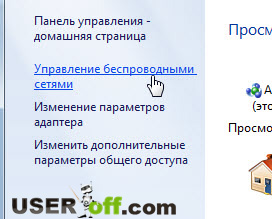 Zatim odaberite mrežu čiju lozinku želimo saznati, pozovite kontekstni izbornik - desnim klikom i odaberite stavku "Svojstva".
Zatim odaberite mrežu čiju lozinku želimo saznati, pozovite kontekstni izbornik - desnim klikom i odaberite stavku "Svojstva".
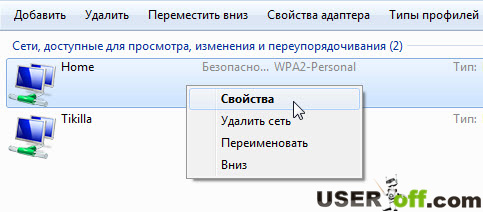
U prozoru koji se otvori idite na karticu "Sigurnost". Da biste vidjeli lozinku, označite kvačicu "Prikaži unesene znakove". Do ovih postavki možete brže doći, lijevom tipkom miša kliknite ikonu u ladici i desnom tipkom miša kliknite vezu za koju trebate saznati lozinku. Pojavit će se kontekstni izbornik, kliknite "Svojstva".
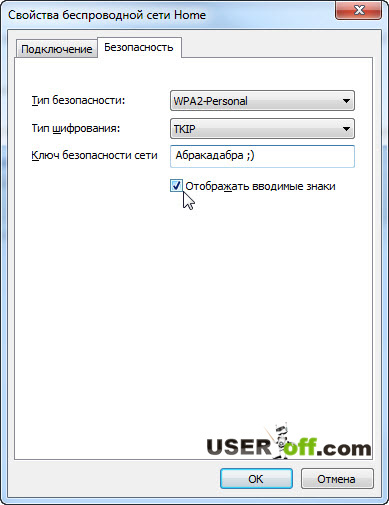 Sada nasuprot "Network Security Key" vidimo lozinku za Wi -Fi. Ostaje ga registrirati na potrebne uređaje i imat će pristup internetu.
Sada nasuprot "Network Security Key" vidimo lozinku za Wi -Fi. Ostaje ga registrirati na potrebne uređaje i imat će pristup internetu.
Ako "Upravljanje bežičnim mrežama" nedostaje, morate otići na "Promijeni postavke adaptera".
Sada pronađite bežičnu vezu putem koje se povezujete s usmjerivačem, desnom tipkom miša kliknite na nju i odaberite "Status".
Kako saznati ili promijeniti lozinku za Wi-Fi na usmjerivaču
Ako je povezan putem Wi-Fi računala ne, možete promijeniti lozinku u postavkama usmjerivača. Ovaj ćemo postupak razmotriti na primjeru Wi-Fi usmjerivač Huawei HG530. Za ulazak u upravljački izbornik u redak preglednika upisujemo adresu 192.168.1.1 (u drugim modelima ova vrijednost može biti drugačija, ako ne radi, pogledajte upute).
Ako ne znate IP adresu usmjerivača, možete je pronaći na računalu koje ima pristup internetu putem ovog usmjerivača. Dakle, imamo ovo računalo, sada lijevom tipkom miša kliknemo na mrežu i kliknemo "Centar za mrežu i dijeljenje" (pokazalo se na drugi način kako ući u postavke upravljanja mrežom).
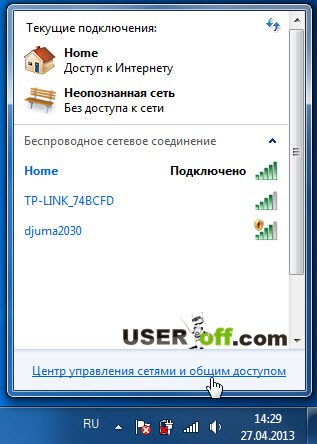 S lijeve strane kliknite "Promijeni parametre adaptera".
S lijeve strane kliknite "Promijeni parametre adaptera".
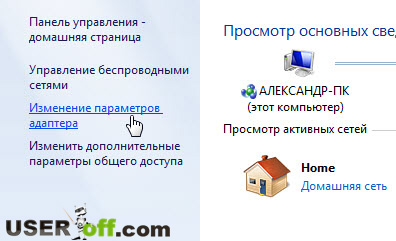
Sada morate desnom tipkom miša kliknuti vezu koja se koristi za pristup Internetu. U mom slučaju sada koristim Wi-Fi, što znači da mi treba "Wireless" Mrežna veza". U kontekstnom izborniku kliknite "Stanje".
 U prozoru koji se otvori kliknite "Informacije ...".
U prozoru koji se otvori kliknite "Informacije ...".
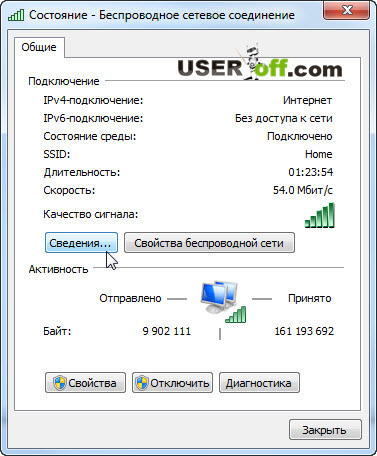
U ovom prozoru morate pronaći redak "IPv4 Zadani pristupnik". Naime, ono što je desno je IP adresa usmjerivača na koju moramo otići. A pomoću "DHCP - IPv4 poslužitelj" možete saznati distribuira li IP adresa ruter automatski.
Ako niste znali, usmjerivač može automatski distribuirati IP adrese (DHCP), a ako je automatska distribucija onemogućena, tada morate registrirati IP adrese, ova metoda se naziva statička. Kao što sam već rekao, moj IP je 192.168.1.1.
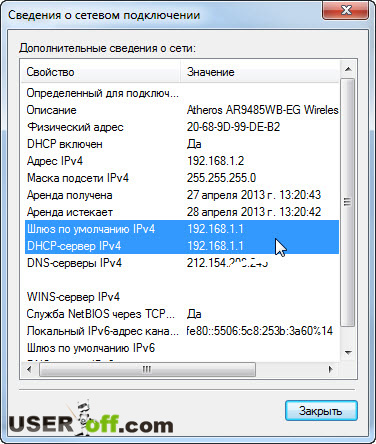 Ako vam sve što sam gore rekao nije pomoglo, postoji još jedna mogućnost. Obratite pozornost na stražnju stranu usmjerivača ili rijetko odozdo, možda postoji naljepnica na kojoj je ponekad napisana IP adresa. Ponekad se sretnem kad su postavke usmjerivača na samom usmjerivaču.
Ako vam sve što sam gore rekao nije pomoglo, postoji još jedna mogućnost. Obratite pozornost na stražnju stranu usmjerivača ili rijetko odozdo, možda postoji naljepnica na kojoj je ponekad napisana IP adresa. Ponekad se sretnem kad su postavke usmjerivača na samom usmjerivaču.
U nastavku prilažem fotografiju kako biste otprilike shvatili gdje tražiti ove podatke.
 Sada otvorite bilo koji preglednik i uđite adresna traka unesite IP adresu usmjerivača, pritisnite "Enter".
Sada otvorite bilo koji preglednik i uđite adresna traka unesite IP adresu usmjerivača, pritisnite "Enter".
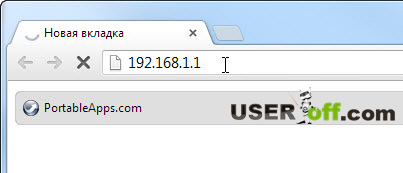
Pojavit će se standardni prozor u koji trebate unijeti korisničko ime i lozinku za ulazak u izbornik usmjerivača. Prema zadanim postavkama, u pravilu je admin-admin (opet, u slučaju poteškoća, proučavamo upute ili obraćamo pozornost na naljepnicu), ti se parametri rijetko mijenjaju. Ako administratorska lozinka ne radi, možete pokušati proći ili zaporku.
 Događa se da je prijava uopće bez lozinke, samo unesite administratora i pritisnite "Prijava". Nakon ispravnog unosa nalazimo se u glavnom izborniku:
Događa se da je prijava uopće bez lozinke, samo unesite administratora i pritisnite "Prijava". Nakon ispravnog unosa nalazimo se u glavnom izborniku:
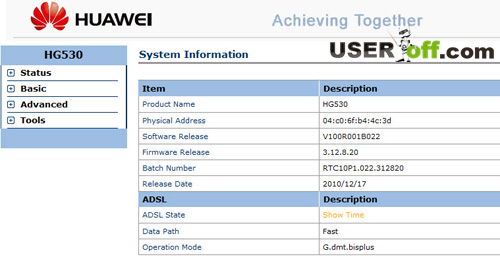
U mom usmjerivaču morate kliknuti "Osnovno" - "Bežični LAN".
 Kao što možete vidjeti na gornjoj snimci zaslona, sada je moja lozinka "Abrakadabra" (na primjer). Na nekim usmjerivačima nemoguće je vidjeti postojeću lozinku, ali pored lozinke možete pronaći natpis "Preglednik lozinki", "Kliknite ovdje za prikaz" ili nešto slično. Klikom na odgovarajući natpis pojavljuje se lozinka s Wi-Fi-ja. Ako usmjerivač nema funkciju pregledavanja lozinke, tada možete unijeti lozinku, odnosno promijeniti je.
Kao što možete vidjeti na gornjoj snimci zaslona, sada je moja lozinka "Abrakadabra" (na primjer). Na nekim usmjerivačima nemoguće je vidjeti postojeću lozinku, ali pored lozinke možete pronaći natpis "Preglednik lozinki", "Kliknite ovdje za prikaz" ili nešto slično. Klikom na odgovarajući natpis pojavljuje se lozinka s Wi-Fi-ja. Ako usmjerivač nema funkciju pregledavanja lozinke, tada možete unijeti lozinku, odnosno promijeniti je.
Naravno, možda ćete biti malo drugačiji. Na primjer, morate kliknuti na "Wireless" - "Security". Kao što razumijete, čak i ako postoje neke razlike, još uvijek možete otprilike razumjeti gdje se nalaze postavke za Wi-Fi. Ako nema znakova povezanih s Wi-Fi-jem, samo prolazimo kroz sve odjeljke.
Malo upozorenje: ako promijenite naziv mreže, morat ćete ponovno spojiti sve uređaje. Ako samo promijenite lozinku, mrežne veze ostat će iste, samo ih je potrebno zamijeniti stara lozinka na novom.
Ovako možete jednostavno i brzo, bez kontaktiranja vanjskih stručnjaka, saznati ili promijeniti lozinku za svoju bežičnu vezu Wi-Fi mreže.
Također, kako biste saznali lozinku za Wi-Fi, možete razmotriti opciju kada možete nazvati stručnjaka koji vam je postavio usmjerivač. Ali morate biti spremni odgovoriti da je to zaboravio i da to nije zapisao u svoju bilježnicu. Obično odgovaraju da morate doći pogledati lozinku, a ako čak i pitate kako to učiniti sami, najvjerojatnije nećete čekati pozitivan odgovor. Postoji štap s dva kraja, on želi da mu platite novac, jer on mora doći k vama, trošeći svoje vrijeme, za što ćete, naravno, morati platiti.
Ovim je članak zaključen, vidimo se uskoro!
Za ilustrativan primjer pogledajte video - kako saznati lozinku na D -linku:
 Greške u singularnosti?
Greške u singularnosti? Samo se uzrok 2 ruši
Samo se uzrok 2 ruši Terraria se neće pokrenuti, što da radim?
Terraria se neće pokrenuti, što da radim?